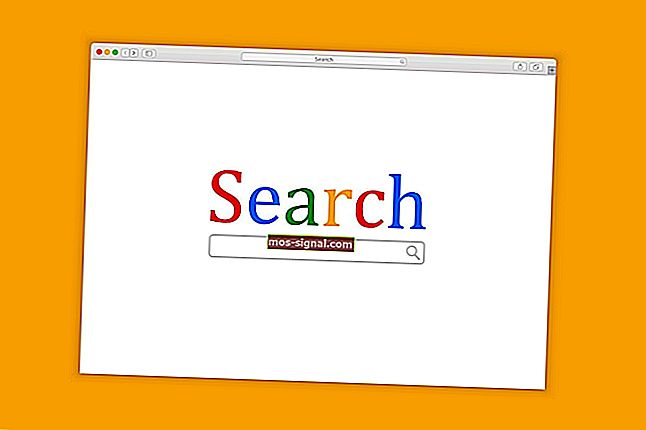ПЪЛНО ПОПРАВЛЕНИЕ: Код на грешка 0xc004c003 в Windows 10, 7

Много потребители на Windows получават код за грешка 0xc004c003 след надграждане до Windows 10 или нова инсталация.
Тази грешка е свързана с процеса на активиране на Windows и може да се случи по различен брой причини, всяка със собствена корекция.
В тази статия ще разгледаме всяка причина, поради която може да получите код за грешка 0xc004c003, когато се опитвате да активирате Windows 10 на вашата машина и как да я поправите, така че без повече шум да започнем.
Как да коригирам код за грешка 0xc004c003 в Windows 10?
За да използвате Windows 10, е важно да го активирате, но много потребители съобщават код за грешка 0xc004c003, докато се опитват да активират Windows. Говорейки за проблеми с активирането, потребителите съобщиха за следните проблеми:
- 0xc004c003 продуктов ключ е блокиран W indows 10 - Това съобщение може да се появи, ако вашият продуктов ключ не е валиден. Ако това се случи, уверете се, че имате оригинално копие на Windows. Ако вашето копие е оригинално, може би трябва да съобщите за този проблем на Microsoft.
- Код за грешка на Microsoft 0xc004c003 - Тази грешка може да възникне, ако сървърите за активиране са заети. Ако случаят е такъв, просто изчакайте няколко часа и опитайте да активирате Windows 10 отново.
- 0xc004c003 Грешка при активиране на Windows 10 - Понякога тази грешка може да възникне, ако не сте извършили надграждането до Windows 10 правилно. Можете обаче лесно да разрешите този проблем, като извършите надграждане на място.
- Грешка 0xc004c003 Определен сървър за активиране - Това е просто вариант на тази грешка, но трябва да можете да я поправите, като използвате едно от нашите решения.
- 0xc004c003 след хардуерна промяна - Вашият лиценз за Windows е тясно свързан с вашия хардуер и ако проблемът е причинен от хардуерна промяна, най-доброто решение би било да се свържете с Microsoft.
Решение 1 - Използвайте командата slmgr.vbs
Поради големия брой потребители на Windows 7 и 8.1, които се надстройват до Windows 10, сървърите за активиране може да се претоварят и да откажат някои връзки.
По-голямата част от потребителите, които са получили код за грешка 0xc004c003, съобщават това като причина и са могли лесно да го поправят, като се опитат да активират Windows 10 по-късно.
Ако сте сигурни, че сте надстроили до Windows 10 от законно активирано копие на Windows 7 или 8.1, изчакайте няколко часа и след това опитайте отново да активирате Windows 10.
Можете да направите това, като отворите прозорците Настройки от менюто "Старт" и изберете раздела Актуализиране и защита . От левия прозорец изберете Активиране и кликнете върху бутона Активиране .
Знаете ли, че можете да активирате своя Windows 10 с вашия Windows 7, 8, 8.1 ключ? Научете как да направите това тук!
Можете също така да принудите Windows 10 да се активира. За целта изпълнете следните стъпки:
- Щракнете с десния бутон върху бутона "Старт" и изберете Команден ред (Администратор) . Това ще отвори командния ред на Windows с администраторски права, което означава, че трябва да използвате потребител на Windows с администраторски права.
- В прозореца на командния ред въведете командата slmgr.vbs –arm и я изпълнете, като натиснете клавиша Enter . Изчакайте няколко минути и рестартирайте компютъра си.

Решение 2 - Свържете се с Microsoft след смяна на хардуера
Когато за първи път активирате Windows 10, той регистрира вашата хардуерна конфигурация със сървърите за активиране на Microsoft.
По този начин, когато преинсталирате Windows 10, няма да е необходимо да въвеждате продуктов ключ, защото активирането ще се извърши с помощта на метода Digital Entitlement, който проверява дали вашият хардуер е регистриран.
Процесът на активиране с помощта на метода за цифрови права може да бъде нарушен при подмяна на основните компоненти във вашето устройство, като дънната платка или твърдия диск.
Ако сте направили някакви промени в компютъра си и Windows 10 откаже да се активира, ще трябва да се свържете с поддръжката на клиенти на Microsoft и да ги уведомите за промените в хардуера.
Решение 3 - Не забравяйте да надстроите до Windows 10 с помощта на Windows Update
Ако притежавате лиценз за Windows 7 или Windows 8.1 и искате да преминете към Windows 10, препоръчителният метод е първо да надстроите с помощта на Windows Update.
По този начин вашият валиден лицензен ключ ще бъде преобразуван в цифрово право за вашата машина и ще можете да преинсталирате Windows 10 на същия компютър, без да използвате продуктов ключ.
За да коригирате това преинсталиране на предишната версия на Windows, уверете се, че тя е активирана и след това надстройте до Windows 10 с помощта на Windows Update или като следвате инструкциите, намерени на www.microsoft.com/en-us/windows/windows-10-upgrade.
Решение 4 - Проверете дали вашият продуктов ключ е валиден
Ако сте въвели ръчно продуктов ключ, за да активирате Windows 10, той може да не е валиден за активиране. В този случай ще трябва да използвате различен ключ, за да активирате Windows.
Ако сте закупили този ключ, свържете се с продавача и го помолете да го замени или да ви предложи възстановяване.
Епично ръководство за предупреждение! Всичко, което трябва да знаете за намирането на ключа на Windows с помощта на CMD!
Решение 5 - Извършете надстройка на място
Ако имате код за грешка 0xc004c003 и не можете да активирате Windows 10, може да успеете да разрешите проблема чрез performi> ng актуализация на място.
Ако не сте запознати, това е чудесен метод за надграждане до нова версия на Windows, като същевременно запазите всичките си файлове, настройки и приложения.
Няколко потребители съобщиха, че този метод работи за тях, така че може да искате да го изпробвате.
За да извършите надстройка на място, направете следното:
- Върнете се към предишната версия на Windows и инсталирайте всички актуализации, необходими за надстройка до Windows 10. Не забравяйте да проверите дали текущата версия, която използвате, е напълно активирана.
- Изтеглете и стартирайте инструмента за създаване на медии .
- Изберете Upgrade this PC now и щракнете върху Next .
- Инструментът за създаване на медия вече ще подготви необходимите файлове.
- Изберете опцията за изтегляне и инсталиране на актуализации . Имайте предвид, че тази опция не е задължителна, така че можете да я пропуснете, ако искате.
- Windows 10 вече ще изтегли необходимите актуализации и ще провери дали вашият компютър отговаря на изискванията. Това може да отнеме известно време, така че имайте предвид това.
- Сега щракнете върху опцията Промени какво да запазите и изберете кои файлове искате да запазите. Сега кликнете върху Напред и инсталирайте .
- Сега ще въведете> целия Windows 10. Този процес може да отнеме до един час, така че бъдете търпеливи.
След извършване на надстройка на място, вашата инсталация на Windows 10 трябва да бъде активирана и готова за употреба.
Решение 6 - Продължавайте да се опитвате да активирате Windows 10
Ако не можете да активирате Windows 10 поради код на грешка 0xc004c003, проблемът може да е причинен от сървърите за активиране на Microsoft.
Ако сте надстроили от оригинална и активирана версия на Windows, не трябва да изпитвате никакви проблеми, така че е напълно възможно проблемът да е свързан с Microsoftn> сървъри.
За да разрешите проблема, трябва само да изчакате, докато проблемът бъде разрешен. Междувременно можете да опитате да активирате Windows 10 на всеки час или така.
Няколко потребители съобщиха, че са отстранили проблема, като са били постоянни, така че не забравяйте да опитате това.
Решение 7 - Актуализирайте вашия BIOS
Вашият лиценз за Windows 10 е тясно свързан с вашия хардуер и ако не можете да активирате Windows 10, проблемът може да е вашият BIOS. Вашият BIOS отговаря за нашия хардуер и за да се реши този проблем, се препоръчва да актуализирате вашия BIOS.
Актуализацията на BIOS ще донесе нови функции на вашия хардуер, но може също да отстрани всички проблеми с несъвместимостта, които вашият хардуер има с Windows 10.
Има няколко начина за надграждане на BIOS и ние написахме общо ръководство за това как да мигате BIOS, така че не забравяйте да го проверите за инструкции.
За да видите как правилно да актуализирате вашия BIOS, настоятелно ви съветваме да проверите ръководството на дънната платка за подробни инструкции.
Струва си да се спомене, че> t актуализацията на BIOS може да бъде потенциално опасна процедура, така че бъдете изключително предпазливи, докато актуализирате вашия BIOS.
Ако не сте внимателни, можете да нанесете трайна повреда на дънната платка, затова се препоръчва допълнително внимание.
Няколко потребители съобщиха, че надстройката на BIOS е отстранила проблема им с активирането, така че може да искате да опитате.
Достъпът до BIOS изглежда страшен? Улеснете нещата с помощта на това удобно ръководство.
Решение 8 - Проверете вашата интернет връзка
За да активирате Windows 10, трябва да имате активна интернет връзка, така че преди да опитате да активирате Windows, не забравяйте да проверите дали вашата интернет връзка работи правилно.
Ако вашата мрежова връзка е в ред, опитайте да рестартирате връзката и проверете дали това помага.
В допълнение към рестартирането на вашата връзка, можете също да рестартирате компютъра си и да проверите дали това решава проблема.
Ако проблемът продължава да съществува, може би просто трябва да го изчакате. Няколко потребители съобщиха, че тяхната Windows 10 се е активирала сама, като са изчакали няколко дни, така че може да искате да опитате и това.
Решение 9 - Използвайте командния ред
Според потребителите може да можете да коригирате код на грешка 0xc004c003 просто като изпълните една команда в командния ред. Според потребителите можете да разкриете своя продуктов ключ, като направите следното:
- Натиснете клавиш Windows + X, за да отворите менюто Win + X. Сега изберете командния ред (Администратор) от списъка. Ако командният ред не е наличен, можете също да използвате Powershell (Admin) .

- Натиснете клавиш Windows + X, за да отворите менюто Win + X. Сега изберете командния ред (Администратор) от списъка. Ако командният ред не е наличен, можете също да използвате Powershell (Admin) .
- Когато се отвори командния ред , въведете wmic path SoftwareLicensingService получите команда OA3xOriginalProductKey . Сега трябва да видите вашия продуктов ключ.

- Натиснете клавиш Window s + I, за да отворите приложението Set tings и отидете в раздела Актуализация и сигурност .

- Придвижете се до секцията за активиране в левия прозорец и изберете Промяна на продуктовия ключ от десния прозорец.

- Сега въведете продуктовия ключ, който сте получили от Стъпка 2 и щракнете върху Напред .
Това ръководство ще ви помогне да станете експерт в командния ред!
Решение 10 - Свържете се с Microsoft
Ако все още не можете да активирате Windows 10 поради код на грешка 0xc004c003, може да искате да се свържете с Microsoft. Няколко потребители съобщиха, че кол центърът на Microsoft е успял да реши проблема им, така че ако нито едно от гореспоменатите решения не работи, не забравяйте да се обадите на официалната поддръжка на Microsoft за вашия район и да им обясните проблема.
Забележка на редактора : Тази публикация първоначално е публикувана през май 2016 г. и оттогава е напълно преработена и актуализирана за свежест, точност и изчерпателност.
ПРОЧЕТЕТЕ СЪЩО:
- Не може да се активира Windows 10 Creators Update [Fix]
- Поправка: Windows 8.1, Windows 10 се деактивира сам след актуализация
- Не може да се активира Windows 10 след актуализацията на годишнината
- Microsoft, улесняващ повторното активиране на Windows 10 след голяма хардуерна промяна
- Как да активирам Windows 10, ако замените дънната платка